win10系统怎么激活office win10新电脑如何激活office
office作为大部分用户日常办公的重要工具,我们的win10系统电脑也能够进行安装,不会在安装完office办公软件之后,就需要对其进行激活,不然在使用过程中总是会出现提示用户激活,那么win10系统怎么激活office呢?接下来小编就来告诉大家win10新电脑激活office操作方法。
推荐下载:系统之家官网win10
具体方法:
1、直接右击左下角 菜单图标 选择命令提示符管理员
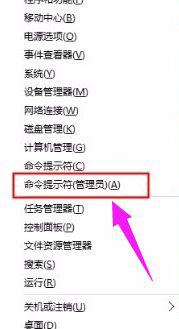
2、正确的界面标题上有个‘ 管理员’ 字样
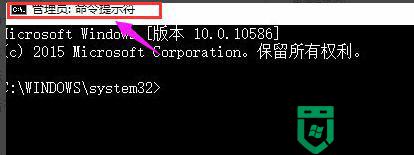
3、首先根据你的系统位数和安装office位数选择命令
并以此前缀操作下面的步骤
OFFICE 64位 和 WINDOWS 64位
cscript "C:Program FilesMicrosoft OfficeOffice16ospp.vbs" /dstatus
OFFICE 32位 和 WINDOWS 64位
cscript "C:Program Files (x86)Microsoft OfficeOffice16ospp.vbs" /dstatus
OFFICE 32位 和 WINDOWS 32位
cscript "C:Program FilesMicrosoft OfficeOffice16ospp.vbs" /dstatus
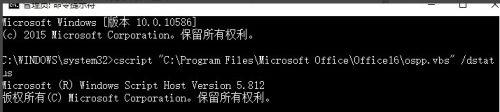
4、复制这里的 SKU ID,
右键标记然后选择如图的红色部分ID
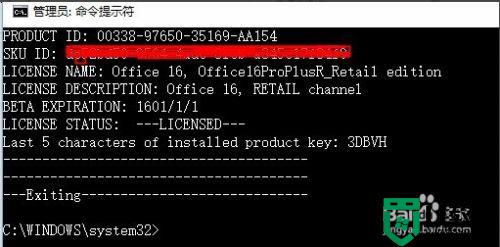
5、然后输入
slmgr /xpr xxxxxxxxxxxxxxxxxxxxx(sku id),回车
注意一定要有空格
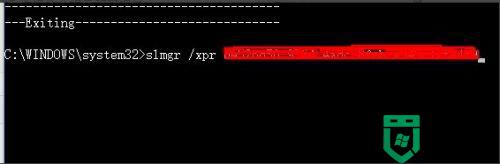
6、注意key后面显示的是密钥的后面5位。所以检查的时候应该注意检查的是哪个密钥。
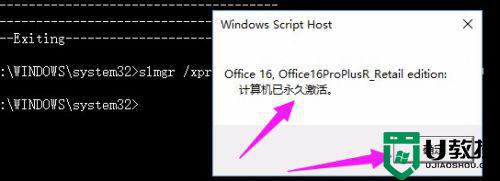
7、再输入 slmgr.vbs -xpr,可以查看windows是否永久激活。
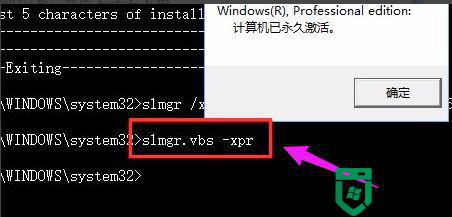
8、打开word文档 点左上角的文件,账户可以看到激活情况。
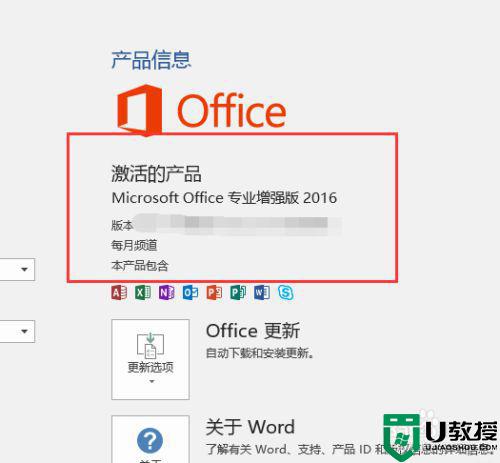
上述就是关于win10新电脑激活office操作方法了,还有不清楚的用户就可以参考一下小编的步骤进行操作,希望能够对大家有所帮助。

